ක්රමය 1: පරිගණකයකින් Instagram අදහස් එකතු කරන්න
වාසනාවකට මෙන්, ඔබට අදහස් දැක්වීම් හරහා නිශ්චිත පරිශීලකයෙකුට පණිවිඩයක් යැවීමට අවශ්ය නම්, ඔබට ඕනෑම බ්රව්සරයක භාවිතයට ලබා ගත හැකි Instagram හි වෙබ් අනුවාදය භාවිතා කර මෙම කාර්යය සමඟ කටයුතු කළ හැකිය.
- Instagram හි වෙබ් අනුවාදයේ පිටුවට ගොස් අවශ්ය නම් ලොග් වන්න.
- ඔබට අදහස් දැක්වීමට අවශ්ය ලිපියක් විවෘත කරන්න. ඡායාරූපය හෝ වීඩියෝව තිරය මත දිස්වනු ඇති අතර පවතින අදහස් දකුණට පෙනෙනු ඇත. කවුළුවේ පහළ දකුණු කොටසේ බොත්තමක් ඇත "අදහසක් එක් කරන්න". මූසිකය සමඟ එක් වරක් එය මත ක්ලික් කරන්න, ඉන්පසු පණිවිඩ පෙළ ඇතුළත් කිරීමට ඉදිරියට යන්න.
- අදහසක් යැවීමට යතුර ඔබන්න ඇතුලත් කරන්න.
මෙයද කියවන්න: Instagram වෙත ඇතුළු වන්නේ කෙසේද



ක්රමය 2: පරිගණකයකින් සෘජුවම පුද්ගලික පණිවිඩ යවන්න
පුද්ගලික විශේෂාංග හරහා පරිගණකයකින් කතාබස් කිරීමට ඔබට අවශ්ය නම් තත්වය වඩාත් සංකීර්ණ වේ, මෙම අංගය ඉන්ස්ටග්රෑම් වෙබ් අනුවාදයේ තවමත් නොමැත.
තත්වයෙන් මිදීමට ඇති එකම ක්රමය පරිගණකයේ ඉන්ස්ටග්රෑම් යෙදුම භාවිතා කිරීමයි. මෙන්න ඔබට විකල්ප දෙකක් තිබේ: වින්ඩෝස් 8 සහ ඊට ඉහළින් ධාවනය වන පරිගණක සඳහා, නිල යෙදුම භාවිතා කරන්න, සහ මෙම මෙහෙයුම් පද්ධතියේ තරුණ අනුවාද සඳහා, ඇන්ඩ්රොයිඩ් අනුකරණය කරන විශේෂ වැඩසටහනක් ස්ථාපනය කරන්න, එමඟින් ඔබට මෙම ජංගම වේදිකාව සඳහා ක්රියාත්මක කරන ඕනෑම යෙදුම් ක්රියාත්මක කළ හැකිය.
මෙයද කියවන්න: පරිගණකයක Instagram ස්ථාපනය කරන්නේ කෙසේද
අපගේ නඩුවේදී, වින්ඩෝස් 10 ධාවනය වන පරිගණකයක් අප සතුව ඇති බැවින් නිල ඉන්ස්ටග්රෑම් යෙදුම භාවිතා කිරීම අපට සුදුසු වේ. මෙම යෙදුමේ උදාහරණය මඟින් පරිගණකයෙන් පුද්ගලික පණිවිඩ යැවීමේ වැඩිදුර හැකියාව සලකා බලනු ඇත.
- ඔබේ පරිගණකයේ Instagram යෙදුම දියත් කරන්න. පෙරනිමියෙන්, ප්රධාන පටිත්ත තිරය මත දිස්වන අතර එය ඔබගේ ප්රවෘත්ති සංග්රහය පෙන්වයි. මෙහිදී ඔබට ඩිරෙක්ට් වෙත යාමට ඉහළ දකුණු කෙළවරේ පිහිටා ඇති ගුවන් යානය සහිත අයිකනය මත ක්ලික් කළ යුතුය.
- ඔබ මීට පෙර උනන්දුවක් දක්වන පුද්ගලයෙකු සමඟ ලිපි හුවමාරු කර ඇත්නම්, වහාම ඔහු සමඟ සංවාදයක් තෝරන්න. බොත්තම ක්ලික් කිරීමෙන් අපි නව කතාබහක් නිර්මාණය කරමු "නව පණිවිඩය".
- ප්රස්ථාරයේ "වෙත" පණිවිඩය යවනු ලබන පරිශීලකයින් එකක් හෝ කිහිපයක් තෝරා ගැනීමට ඔබට අවශ්ය වනු ඇත. ඔබගේ දායකත්වයන්ගෙන් ගිණුම් වලට පමණක් නොව, පිටුව ඇති අයටද ඔබට පණිවිඩ යැවිය හැකි බව සැලකිය යුතුය. ගිණුමක් සෙවීම ආරම්භ කිරීම සඳහා, පරිශීලක නාමයක් ඇතුළත් කිරීම ආරම්භ කරන්න, ඉන්පසු පද්ධතිය වහාම සෙවුම් ප්රති .ල පෙන්වීමට පටන් ගනී.
- කවුළුවේ පතුලේ, ක්ෂේත්රය මත ක්ලික් කරන්න "පණිවිඩයක් ලියන්න", පසුව ටයිප් කිරීම ආරම්භ කරන්න.
- පණිවිඩයක් යැවීමට, ඔබ බොත්තම ක්ලික් කරන්න "ඉදිරිපත් කරන්න".
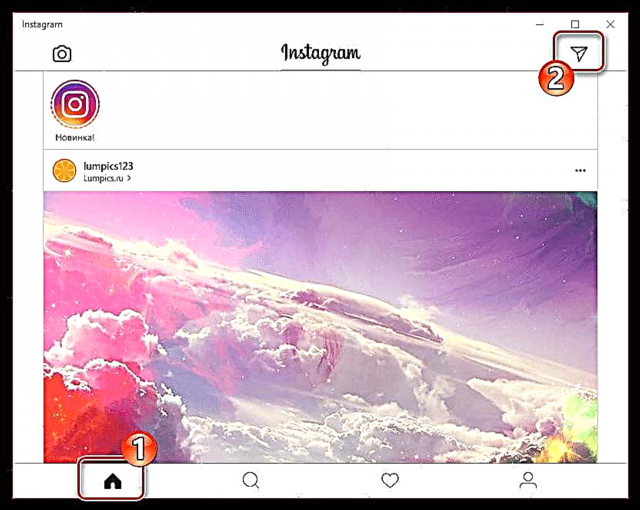

මෙයද කියවන්න: Instagram හි මිතුරෙකු සොයා ගන්නේ කෙසේද
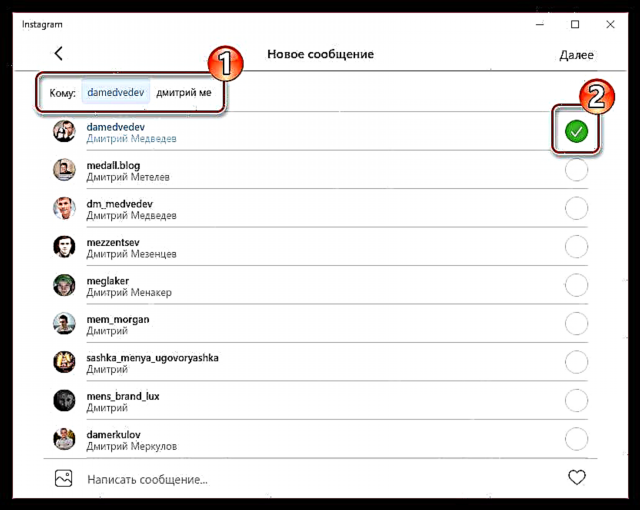


Yandex.Direct හි පරිශීලකයාට පණිවිඩයක් යැවීමට ඔබට ඉඩ සලසන වෙනත් ක්රම පිළිබඳව ඔබ උනන්දු වන්නේ නම්, මෙම ගැටළුව වෙබ් අඩවියේ මීට පෙර ලිපියක වඩාත් විස්තරාත්මකව සාකච්ඡා කරන ලදී.
මෙයද කියවන්න: Instagram Direct හි ලිවිය යුතු ආකාරය
අද පරිගණකයකින් ඉන්ස්ටග්රෑම් වෙත පණිවිඩ යැවීමේ ගැටලුව සම්බන්ධයෙන් එපමණයි.











